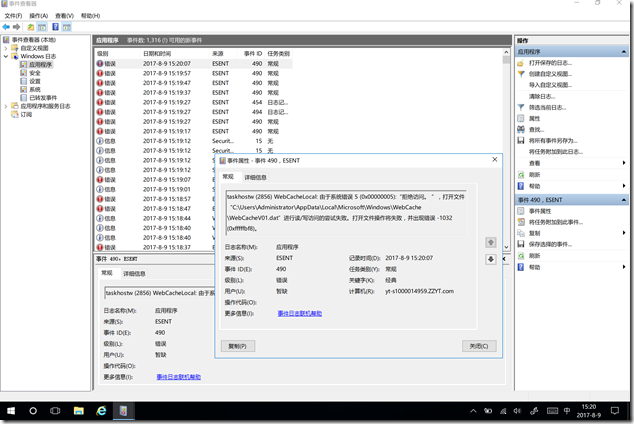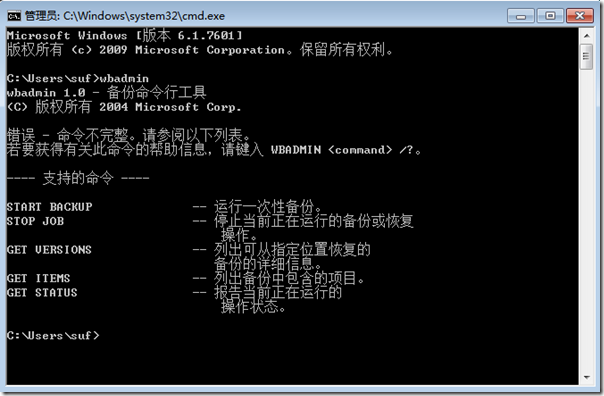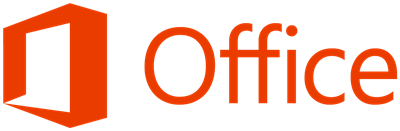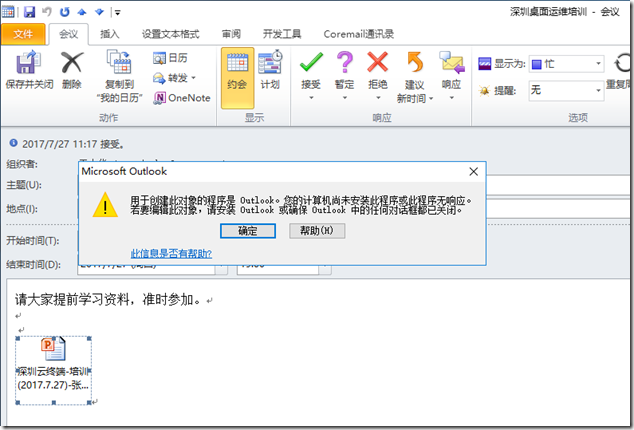HOWTO: 解决因 ESENT ID49 WebCache 损坏导致的 IE 或 Office 异常故障
HOWTO: 解决因 ESENT ID49 WebCache 损坏导致的 IE 或 Office 异常故障
企业环境中通常会使用经过定制的系统作为企业标准化系统映像,用于客户端的操作系统部署和安装。最佳实践中通常会再审计模式下复查或配置用户环境,之后通过启用 CopyProfile 将所有用户桌面统一。但是在审计模式下定制,或之后通过离线模式安装更新补丁,可能会因 WebCache 损坏,导致进程无法正常读写操作 WebCacheV01.dat 文件,从而引发其他用户登录系统后无法正常运行 IE 或 Office Outlook 等异常故障。
例如在 Administrator 下封装系统打包为 WIM 后进行分发部署,客户端安装后执行后续配置任务,完成后使用域账号或其他本地账号登录,此时会发现点击 IE 图标运行 IE 后其程序界面并未显示,但在任务管理中能看到其进程存在。检查 CPU 和 内存 占用正常,应用和系统事件中没有其他错误或警告记录,唯一可疑的就是来源为ESENT,ID49的错误事件,其内容为 Administrator 对应目录下的 WebCacheV01.dat 损坏,如下图所示。
在随后的排错中,在 IE 无运行界面,和 Outlook 挂起的状态下,删除 Administrator 用户配置文件后,所有程序立刻恢复正常,目前分析应与 ESENT 出现的 WebCache 损坏有关。
HOWTO: 使用命令行为 Windows 10 添加备份计划
HOWTO: 使用命令行为 Windows 10 添加备份计划
还记得 Windows 7 内置的“备份和还原”功能吗?是 Windows 自带的一款用于个人电脑备份和还原的数据备份工具,可根据用户需要创建一次性的系统备份映像,或制定一个备份计划,按照时间备份需要的数据文件。如果还不曾了解这个好功能,可以先看看 gOxiA 早期分享的文章“使用 Windows 备份功能保护硬盘数据”,之后的“使用 webadmin 自动恢复系统备份”则分享了如何利用命令行加参数快速恢复备份。
虽然在 Windows 7 中备份和还原功能提供了命令行以及一组常用的参数,但是细心的朋友会发现其只提供了创建一次性备份的参数,而缺少重要的计划备份创建参数,这样不利用用户编写命令行脚本以实现自动化的备份需求。
从 Windows 8 开始”备份和还原”功能被淡化,微软推荐使用“文件历史记录”取而代之,但直至 Windows 10 ”备份和还原“功能仍被保留了下来,说明还是拥有一定用户群的。此外不同于 Windows 7 版,Wbadmin 的命令行参数得到了增强,支持创建或修改每日备份计划,这样将极大方便 IT 人员针对一些特殊用户或场景以命令行脚本方式自动为用户环境配置备份计划。该参数即“ENABLE BACKUP”,可以使用“wbadmin ENABLE BACKUP /?"获取详细的参数说明。
下面的命令行将创建一个每日11点和23点对指定目录且包含系统状态进行备份,并使用指定账号存储在网络共享的计划备份任务。
参考文档:
[Office]HOWTO: 解决 Outlook 无法打开正文嵌入的文件对象 故障
HOWTO: 解决 Outlook 无法打开正文嵌入的文件对象 故障
最近一段时间应该有不少用户遭遇到了Outlook无法打开正文嵌入的文件对象 故障,具体表现为会议约会正文中嵌入的文档对象无法正常打开,会提示“用于创建此对象的程序时Outlook。您的计算机尚未安装此程序或此程序无响应。若要编辑此对象,请安装Outlook或确保Outlook中的任何对话框已关闭。”如下图所示:
出现该问题是由于用户安装了微软于6月13日发布的 Office 安全补丁(KB3203467)所致,该补丁旨在修复用户打开经特殊设计的 Office 文件时可能允许执行代码的漏洞,但是该补丁存在已知问题会导致用户无法正常打开 Outlook 附件或正文中嵌入的文件对象。
在7月5日微软又发布了 KB4011042 用于解决 KB3203467 已知问题,但随后又撤掉了该更新补丁。可能该补丁存在一些问题,直至7月25日微软终于重新发布了用于修复 Office 文件可能允许远程执行代码的漏洞补丁——KB2956078,并且还修复了打开附件或嵌入的文件对象失败的已知问题。对于还在使用 Office 2007 的用户,请安装 KB3213643 解决此问题。